알PDF로 OCR 문자인식 바로 하기
PDF 파일을 OCR 기능을 이용하여 문자 인식하여 편집이 필요한 경우가 있는데요. 이 때는 알PDF를 이용하여 간단히 사용할 수 있습니다. 그래서 오늘은 알PDF를 이용한 문자인식 방법에 대해서 알아보도록 하겠습니다.

OCR이란?
OCR는 광학문자인식이라고 하는데요. 간단히 설명하면 사진으로 문서를 찍고 사진에 나타난 글자를 전자 문서화하는 기능입니다. 저도 간편하게 카메라를 이용해 사진을 찍고 프로그램을 이용해서 문서로 바로 만들 수 있었습니다. 무척이나 편리한 기능이라 할 수 있습니다. 타자로 옮기는데 시간이 많이 걸릴거나 원본 문서가 없을 때 사용하면 제격입니다. 또한 사진뿐만 아니라 PDF로 만들어진 파일도 OCR 기능을 이용해 편리하게 편집까지 가능한 전자문서로 만들 수 있습니다.
알PDF를 이용한 OCR 사용하기
알PDF는 이러한 OCR을 제공하는데요. 기존에 만들어진 PDF 파일을 읽어 들여 OCR 문자인식을 가능하게 합니다. 이 기능을 사용하려면 우선 알PDF를 설치하여야 합니다. 그럼, 우선 알툴즈 홈페이지에 가서 알PDF를 다운로드하여 PC에 설치합니다.
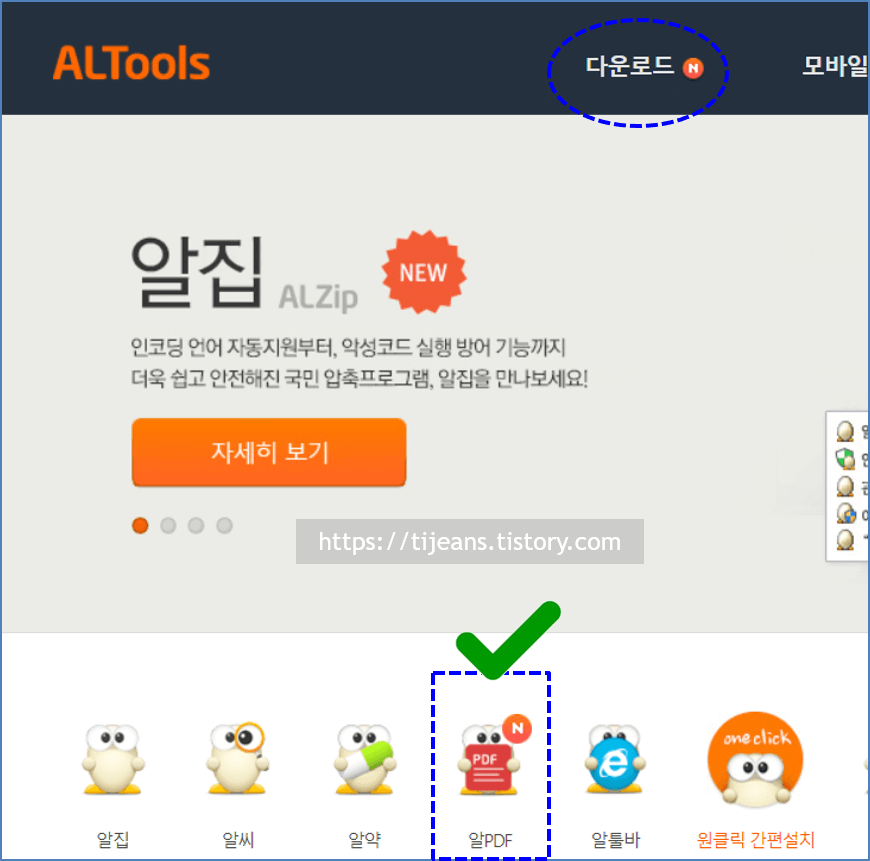
설치가 완료되었으면 알PDF를 실행하여 왼쪽 상단의 파일을 클릭하여 OCR 문자인식이 필요한 파일을 찾아 열어주어야합니다.
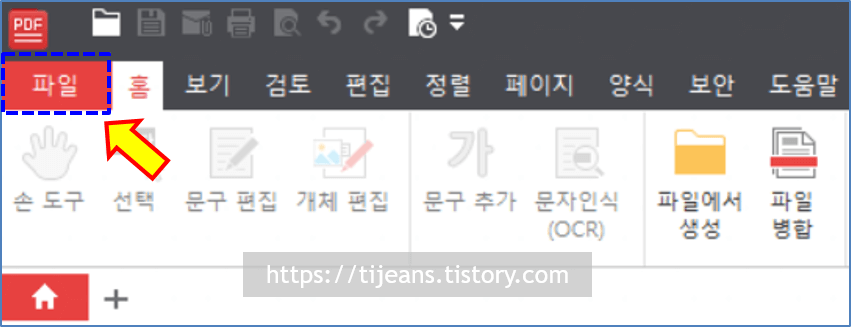
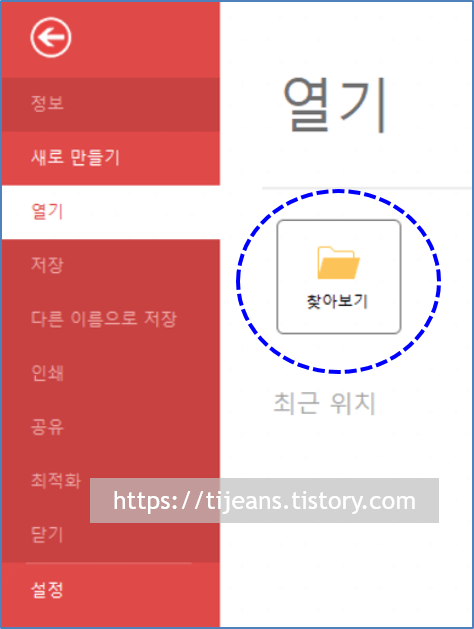
편집 메뉴에서 문자인식(OCR)을 클릭합니다. 처음 이용하시는 분은 추가로 OCR 기능을 활용하기 위한 파일을 설치하여야 한다고 메시지가 나오는데요. 파일을 다운로드하여 설치하여 주세요.
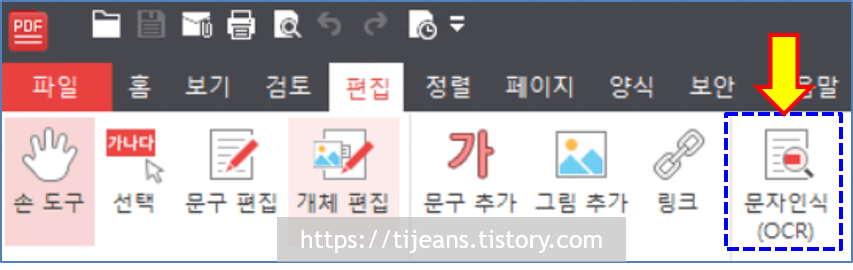
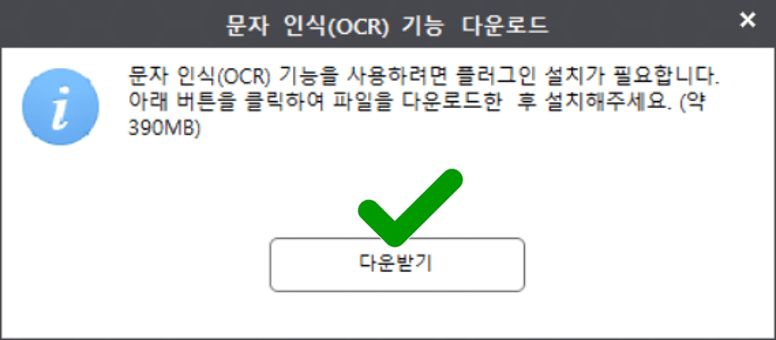
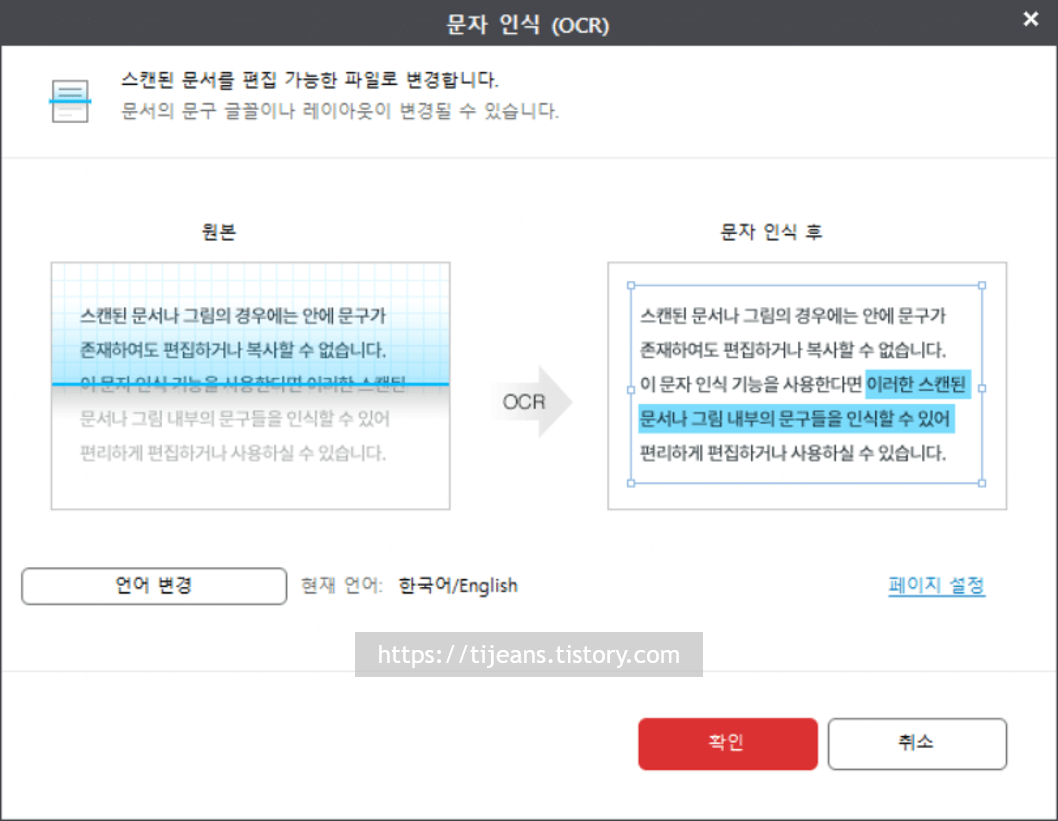
이제 다시 OCR 편집이 필요한 파일을 열고 편집 메뉴에서 문자인식(OCR)을 클릭합니다. 그러면 문서 크기에 따라 얼마간의 시간이 소요되고 OCR편집 문서가 완성됩니다. 변환이 완료되면 아래와 같이 OCR파일이 생성된 것을 확인할 수 있습니다. 이제 자신이 문구를 편집하고 다시 저장을 할 수 있습니다.
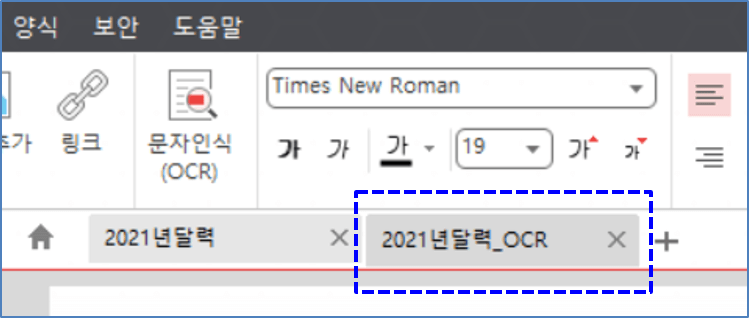
문자인식 편집이 잘 되는지 확인해 보겠습니다. 변환한 것은 달력 PDF였는데요. 이상 없이 문자인식되었고 편집이 가능한 것을 확인할 수 있었습니다.
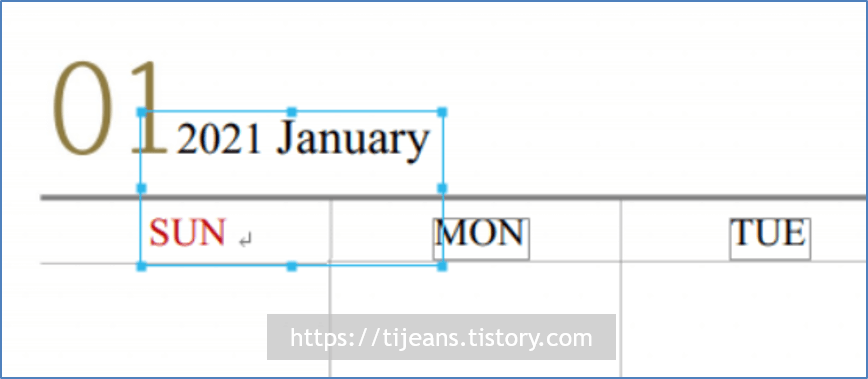
이상으로 알PDF를 이용하여 OCR 문서 편집하는 방법을 알아보았는데요. PDF 편집이 필요한 경우 손쉽게 이용하면 좋을 것 같습니다. 그럼 오늘도 좋은 하루 보내세요.
※다음은 도움이 되는 정보입니다.
페메 비활성화 하는법 - 간단한 방법! (PC와 휴대폰)
페메 비활성화하는 법 오늘은 페메 비활성화 하는 방법을 알아보도록 하겠습니다. 휴대폰 화면과 PC 화면 두 가지 경우 모두 알아보도록 하겠는데요. 필요한 분들은 유용하게 사용하시기 바랍니
tijeans.tistory.com
쏘카 반납장소 변경하는 법 - 간단해요!
쏘카 반납 장소 변경하는 법 쏘카 반납 장소를 변경해야 할 때는 어떻게 해야 할까요? 변경 방법에는 세 가지 방법이 있는데요. 예약 시, 예약 후, 주행 중 이렇게 상황별로 나누어서 정리하였
tijeans.tistory.com
갤럭시카메라 무음 (소리끄기) 간단한 방법!
갤럭시 카메라 무음 (소리 끄기) 간단한 방법! 스마트폰을 구매하고 나면 여러가지 초기 설정을 하는데요. 대체로 자신이 쓰던 예전 스마트폰과 비슷하게 합니다. 하지만 좀 더 쓸모 있는 설정도
tijeans.tistory.com
댓글